Win10快速启动失效?一招搞定
时间:2025-05-29 15:54:21 114浏览 收藏
在现代生活中,电脑已成为不可或缺的工具。然而,许多用户在使用Win10系统时,常常遇到快速启动选项丢失的问题。针对这一现象,本文将详细剖析其原因,并提供有效的解决方案。快速启动功能依赖于系统的休眠机制,若休眠功能被禁用,则会导致快速启动失效。通过以管理员权限运行命令“powercfg -h on”启用休眠功能,并在电源选项中重新配置快速启动设置,即可解决此问题。本文还提供了关闭休眠功能的相关命令,确保用户能够灵活应对不同的需求。
随着我国科技与经济的迅猛发展,电脑已逐渐成为现代生活中不可或缺的重要工具。在日常使用过程中,大家有没有遇到过无法找到快速启动选项的情况呢?针对这一问题,我们又该如何应对呢?今天,我将为大家分享一些个人的经验,希望能为有需要的朋友提供一定的帮助。
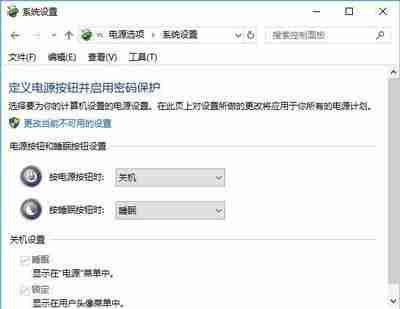
原因剖析:
快速启动功能依赖于系统的休眠机制,若休眠功能被禁用,则会导致此问题出现。
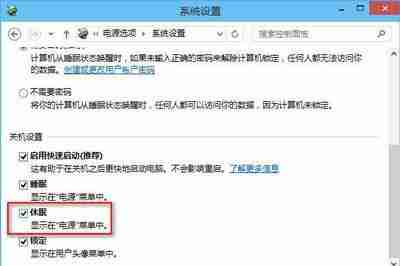
解决方案:
1、以管理员权限打开命令提示符窗口,并输入以下命令:powercfg -h on
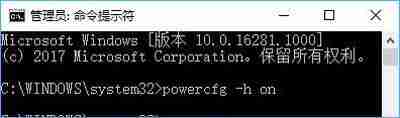
2、完成休眠功能的启用后,再次进入“控制面板\硬件和声音\电源选项\系统设置”,此时在关机设置中即可看到“启用快速启动”以及“休眠”的相关选项。
注意事项:如需日后关闭休眠功能(同时也会关闭快速启动功能),则需要执行命令:powercfg -h off
以上就是有关win10系统缺少快速启动功能的全部解答。若你也想配置快速启动功能,可参照上述步骤进行操作。
今天关于《Win10快速启动失效?一招搞定》的内容介绍就到此结束,如果有什么疑问或者建议,可以在golang学习网公众号下多多回复交流;文中若有不正之处,也希望回复留言以告知!
-
501 收藏
-
501 收藏
-
501 收藏
-
501 收藏
-
501 收藏
-
162 收藏
-
463 收藏
-
258 收藏
-
468 收藏
-
198 收藏
-
172 收藏
-
144 收藏
-
417 收藏
-
492 收藏
-
142 收藏
-
441 收藏
-
184 收藏
-

- 前端进阶之JavaScript设计模式
- 设计模式是开发人员在软件开发过程中面临一般问题时的解决方案,代表了最佳的实践。本课程的主打内容包括JS常见设计模式以及具体应用场景,打造一站式知识长龙服务,适合有JS基础的同学学习。
- 立即学习 543次学习
-

- GO语言核心编程课程
- 本课程采用真实案例,全面具体可落地,从理论到实践,一步一步将GO核心编程技术、编程思想、底层实现融会贯通,使学习者贴近时代脉搏,做IT互联网时代的弄潮儿。
- 立即学习 516次学习
-

- 简单聊聊mysql8与网络通信
- 如有问题加微信:Le-studyg;在课程中,我们将首先介绍MySQL8的新特性,包括性能优化、安全增强、新数据类型等,帮助学生快速熟悉MySQL8的最新功能。接着,我们将深入解析MySQL的网络通信机制,包括协议、连接管理、数据传输等,让
- 立即学习 500次学习
-

- JavaScript正则表达式基础与实战
- 在任何一门编程语言中,正则表达式,都是一项重要的知识,它提供了高效的字符串匹配与捕获机制,可以极大的简化程序设计。
- 立即学习 487次学习
-

- 从零制作响应式网站—Grid布局
- 本系列教程将展示从零制作一个假想的网络科技公司官网,分为导航,轮播,关于我们,成功案例,服务流程,团队介绍,数据部分,公司动态,底部信息等内容区块。网站整体采用CSSGrid布局,支持响应式,有流畅过渡和展现动画。
- 立即学习 485次学习
